
เนื้อหา
Bixby คือผู้ช่วยส่วนตัวของ Samsung ที่เปิดตัวในปี 2017 พร้อมกับ Galaxy S8 และรุ่นต่างๆ ควรจะแทนที่ S Voice แต่ยังไม่ได้รับการตอบรับที่ดี ตั้งแต่นั้นมาอุปกรณ์ Samsung Galaxy จะมีปุ่มพิเศษที่ด้านข้างสำหรับบริการจนกระทั่ง Galaxy S20 ได้รับการปล่อยตัว
แตกต่างจากเรือธงก่อนหน้านี้ Galaxy S20 ไม่มีปุ่ม Bixby เฉพาะ แต่มันรบกวนมากกว่าเดิม มันเปลี่ยนวิธีที่เราปิดหรือรีบูตโทรศัพท์ของเราเพราะถ้าคุณกดปุ่มเปิดปิด (กดค้างไว้) ปุ่มเปิด / ปิดจะเป็น Bixby ที่จะปรากฏขึ้นไม่ใช่เมนูเปิด / ปิด
หากคุณอัปเกรดจาก Galaxy S10 คุณจะพบว่าคุณสมบัติดังกล่าวน่ารำคาญมาก หากคุณต้องการปิดบริการจากนั้นทำตามขั้นตอนด้านล่าง
วิธีปิดการใช้งาน Bixby
Bixby เป็นบริการที่โหลดไว้ล่วงหน้าซึ่งฝังอยู่ในเฟิร์มแวร์คุณสามารถปิดใช้งานได้ แต่ไม่สามารถลบออกได้ หมายความว่าคุณสามารถป้องกันไม่ให้ผู้ช่วยส่วนตัวทำงาน แต่ยังคงอยู่ในอุปกรณ์ของคุณ

- ในการทำเช่นนั้นให้ปัดลงจากด้านบนของหน้าจอจากนั้นแตะที่ล้อเฟืองเพื่อเปิดการตั้งค่า
- เลื่อนลงมาเล็กน้อยเพื่อค้นหา คุณสมบัติขั้นสูงและเมื่อพบแล้วให้แตะที่มัน
- สิ่งที่เรากำลังมองหาบนหน้าจอนี้คือปุ่มด้านข้างดังนั้นให้แตะเพื่อเปิดการตั้งค่าปุ่มด้านข้าง โดยทั่วไปเราจำเป็นต้องเปลี่ยนวิธีการทำงานของปุ่มด้านข้างเมื่อกดค้างไว้
- โดยค่าเริ่มต้นจะถูกตั้งค่าให้ปลุก Bixby ขึ้นมา แต่เราต้องการเปลี่ยนเพื่อให้แสดงเมนูพลังงานแทน Bixby ดังนั้นเลือก เมนูปิดเครื่อง. ณ จุดนี้ Bixby จะไม่ตื่นขึ้นมาอีกต่อไปหากคุณกดปุ่มด้านข้างค้างไว้ (กดแบบยาว) อย่างไรก็ตามมันอาจยังคงปรากฏขึ้นพร้อมกับคำสั่งเสียง ดังนั้นสิ่งต่อไปที่เราต้องทำคือปิดการใช้งานบริการหรือการตั้งค่าทั้งหมดที่เกี่ยวข้องกับ Bixby
- กดปุ่มย้อนกลับหนึ่งครั้งเพื่อกลับไปที่ไฟล์ คุณสมบัติขั้นสูง หน้าจอ ตอนนี้แตะสวิตช์ข้างๆ Bixby กิจวัตร เพื่อปิดการใช้งาน
- ในขณะนี้ Bixby ถูกปิดใช้งานค่อนข้างมาก แต่ยังมีการตั้งค่าบางอย่างที่คุณต้องปิดเพื่อไม่ให้ทำงานในพื้นหลังโดยสิ้นเชิง
- กลับไปที่หน้าจอหลักจากนั้นแตะไอคอน Bixby
- เมื่อเปิดแล้วให้แตะไอคอนเมนูที่ส่วนบนซ้ายของหน้าจอ
- จากนั้นแตะล้อฟันเฟืองเพื่อเปิดการตั้งค่าแอพ Bixby
- ตอนนี้ปิดการใช้งานต่อไปนี้: ใช้ขณะโทรศัพท์ล็อก, การเขียนตามคำบอก Bixby, การแจ้งเตือนการตลาดและ การแจ้งเตือน.
- ตอนนี้เมื่อคุณกดปุ่มเปิด / ปิดค้างไว้มันจะแสดงเมนูพลังงานแทน Bixby
เรายังไม่ได้ลบ Bixby, Bixby Home และบริการต่างๆออกจากโทรศัพท์ของคุณโดยสิ้นเชิงเนื่องจากคุณต้องเข้าถึงรูทเพื่อดำเนินการดังกล่าว แต่อย่างน้อยเราก็ได้เปลี่ยนวิธีการทำงานของบริการและโทรศัพท์ของคุณโดยเฉพาะปุ่มเปิด / ปิด
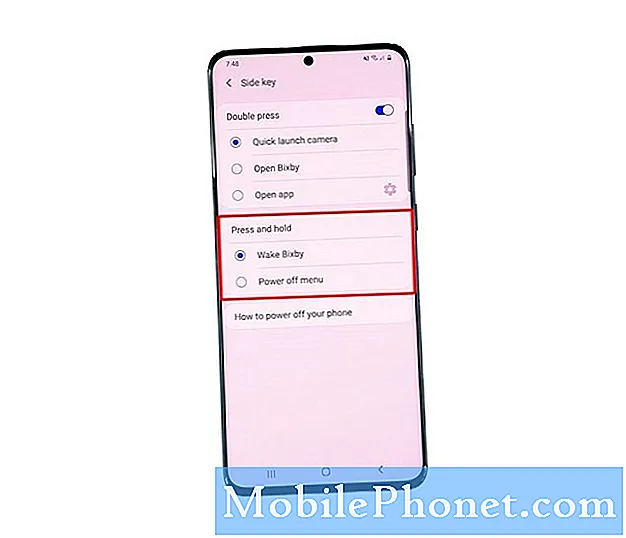
Bixby Home ขัดข้องเมื่อปิดใช้งาน
ผู้ใช้ Galaxy S20 บางรายรายงานว่าหลังจากพยายามปิดใช้งาน Bixby พวกเขายังคงได้รับข้อผิดพลาด "Bixby Home หยุดทำงาน" ทุกครั้งที่แตะปุ่มโฮม นี่จะต้องเป็นปัญหาที่แยกได้เนื่องจากเราไม่พบปัญหาเดียวกันนี้เมื่อเราปิดใช้งานบริการ อย่างไรก็ตามหากคุณประสบปัญหาดังกล่าวสิ่งที่คุณต้องทำมีดังนี้
- เข้าไปที่เมนูการตั้งค่า
- ค้นหาและแตะแอพ
- ค้นหา Bixby Service และแตะที่มัน
- แตะที่เก็บข้อมูล
- แตะล้างแคชจากนั้นล้างข้อมูลที่ด้านล่างของหน้าจอ
สิ่งนี้ควรกำจัดข้อผิดพลาด "Bixby Home ช่วยหยุดทำงาน" เมื่อคุณกลับไปที่หน้าจอหลัก คุณอาจต้องปิดการใช้งาน Bixby Galaxy S20 อีกครั้งหลังจากนี้
ทำไมฉันต้องปิดการใช้งาน Bixby
เราไม่ได้กำหนดว่าคุณต้องทำตามขั้นตอนนี้ อย่างไรก็ตามหาก Bixby เข้ามารบกวนวิธีที่คุณใช้โทรศัพท์และหากคุณไม่พบว่ามันมีประโยชน์เลยคุณควรป้องกันไม่ให้โทรศัพท์ทำงาน ตัวอย่างเช่นหาก Bixby เปิดขึ้นมาเองหากโทรศัพท์อยู่ในกระเป๋าของคุณให้เปลี่ยนการตั้งค่าปุ่มด้านข้างโดยทำตามขั้นตอนด้านบน
Samsung Galaxy S20 ของฉันไม่มีปุ่ม Bixby ทำไม?
Samsung ตัดสินใจที่จะไม่รวมปุ่ม Bixby บน Samsung Galaxy S20 ของคุณ แต่มันเปลี่ยนวิธีการทำงานของด้านข้าง เมื่อคุณกดค้างไว้โทรศัพท์ Samsung Galaxy ของคุณจะเปิด Bixby แทนตัวเลือกการใช้พลังงาน
Samsung Daily คืออะไร?
Samsung Daily เป็นผู้ช่วยด้านเสียง แต่ใช้งานได้กับแอพและบริการที่คุณชื่นชอบเพื่อช่วยให้คุณเปิดแอพที่คุณชอบได้ทุกเมื่อที่ต้องการ นอกจากนี้ยังทำงานร่วมกับ Bixby เพื่อให้งานสำเร็จลุล่วง หากโทรศัพท์ Galaxy ของคุณใช้ Android 10 แสดงว่ามี Samsung ทุกวัน คุณสามารถเข้าถึงได้จากหน้าจอหลักจากนั้นปัดไปทางซ้าย
Samsung Galaxy S20 ของฉันล่าช้าเมื่อฉันปลุก Bixby จะแก้ไขได้อย่างไร?
หากเป็นครั้งแรกที่คุณพบปัญหาดังกล่าวให้ลองทำการบังคับรีสตาร์ทบน Samsung Galaxy S20 เพื่อรีเฟรชหน่วยความจำและโหลดบริการทั้งหมดใหม่ เพียงกดปุ่มเปิด / ปิดค้างไว้ 10 วินาที อย่างไรก็ตามหากปัญหายังคงเกิดขึ้นหลังจากนั้นคุณอาจต้องรีเซ็ตอุปกรณ์ของคุณ นี่เป็นสาเหตุหนึ่งที่คุณต้องปิดใช้งาน Bixby
และนั่นคือวิธีปิดการใช้งาน Bixby Galaxy S20 ฉันหวังว่าบทแนะนำง่ายๆนี้จะเป็นประโยชน์
โปรดสนับสนุนเราด้วยการสมัครสมาชิกช่อง Youtube ของเรา
ยังอ่าน:
- วิธีแก้ไข '500 Internal Server Error' บนแอป YouTube Galaxy S20
- วิธีจัดการการแจ้งเตือนช่อง YouTube บน Galaxy S20


